ビジネスへの活用がますます盛んになってきているYouTube。
これからビジネスにYouTubeを活用していきたいと考えている方も多いのではないでしょうか?
そんなYouTubeですが、YouTubeを始める場合、必ずおこなうべきことは「YouTubeチャンネルの開設」です。
そこで今回は、YouTubeを始める前にしっかりと理解しておきたいYouTubeチャンネルの作成方法について紹介していきます。
YouTubeチャンネルの概要に触れつつ、チャンネルと作るときの流れや動画を投稿する前にやっておきたい設定などについて紹介していくので、ぜひ参考にしてみてください。
目次
YouTubeチャンネルとは?

YouTubeで動画の投稿を始める場合、チャンネルを必ず開設しなくてはいけません。
チャンネルを開設し、そこから動画の投稿をおこなったり、投稿した動画の管理をおこなったりしていきます。
また、動画へのアクセスデータも閲覧できるようになるので、データ参考にしながら分析や改善もおこなえるようになっています。
個人アカウントとブランドアカウント
YouTubeでチャンネルを開設する場合、気をつけなくてはいけないのがチャンネルの種類についてです。
YouTubeのチャンネルには「個人アカウント」と「ブランドアカウント」の2つがあり、それぞれ特徴が異なります。
YouTubeの開設にはGoogleのアカウントを利用しますが、個人アカウントは、Googleでアカウントを取得した時点で自動的に作成されるアカウントです。
チャンネルを新しく開設する必要がないため楽に感じるかもしれません。
しかし、Googleのアカウント情報がそのまま使用されるため、ビジネスでの利用には向いていません。
一方、ブランドアカウントは、個人名とは異なる名前で作成できるチャンネルアカウントです。
ブランドアカウントでチャンネルを作成した場合、会社名や店舗名などビジネスに関連する名前で開設できますし、複数人でアカウント管理できるなどのメリットもあります。
そのため、ビジネスでの活用を目的にチャンネルを開設するのであれば、ブランドアカウントとして開設することをおすすめします。
YouTubeチャンネルを作成するときの流れ

先ほども解説したとおりビジネスにYouTubeを活用するのであればブランドアカウントでチャンネルを作成するのがおすすめです。
そのため、ここでは、ブランドアカウントでチャンネルを作成するときの流れについて解説していきます。
流れ1. Googleのアカウントを取得する
YouTubeはGoogleが運営するサービスです。
そのため、YouTubeのチャンネルを作成するためにはGoogleのアカウントを用意しなくてはいけません。
すでにアカウントを所有している場合は改めて作成する必要はありませんが、所有していない場合は以下のリンクからGoogleのアカウントを作成してください。
流れ2. YouTubeにログインする
Googleのアカウントが用意できたら、以下のリンクからYouTubeのログイン画面にアクセスし、ログイン情報を入力してYouTubeにログインします。
>>YouTube
流れ3. チャンネルの作成方法を選ぶ
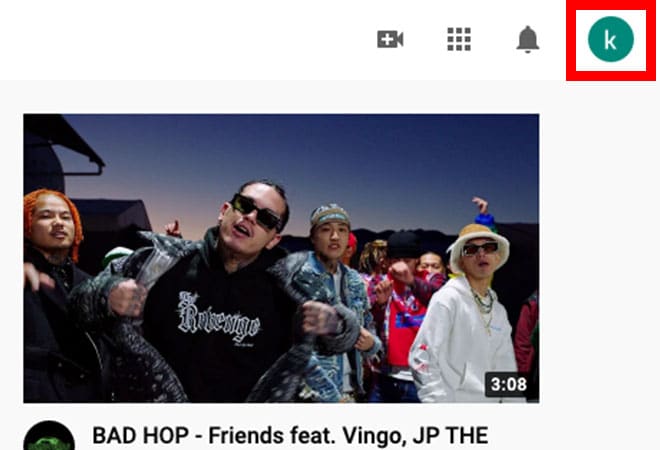
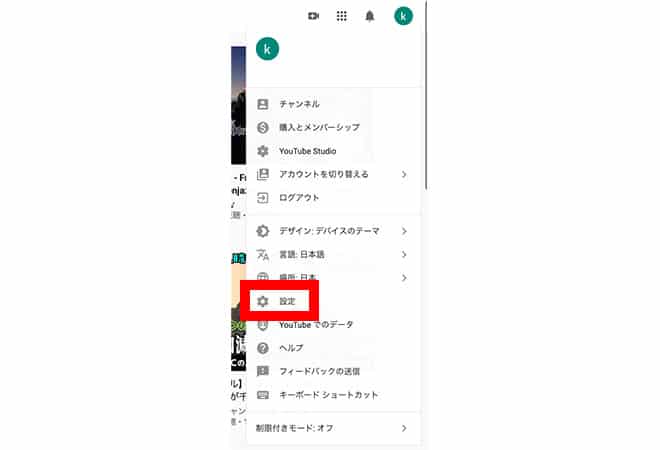
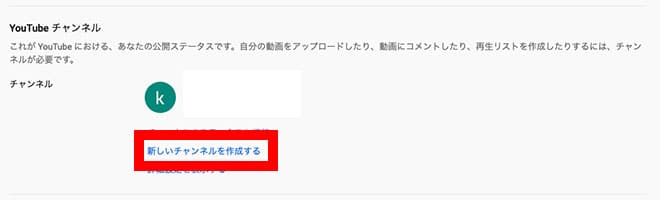
流れ4. チャンネル名を決める
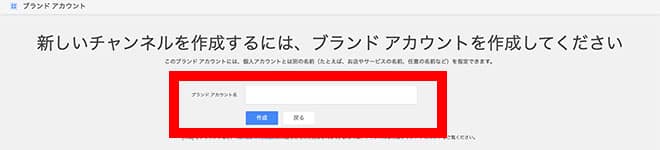
ブランド アカウント名を入力し、「作成」をクリックしましょう。
流れ5. もろもろの設定をおこなう
チャンネルページが作成されます。
そのままだとユーザーに上手くアピールできないので、もろもろの設定をおこなっていきましょう。
設定については、この後の「YouTubeでチャンネルを作成したらやっておきたい2つの設定」の項目で詳しく紹介します。
流れ6. 動画をアップする
チャンネルの開設と設定が完了したら、動画を作成し、チャンネルにアップしていきます。
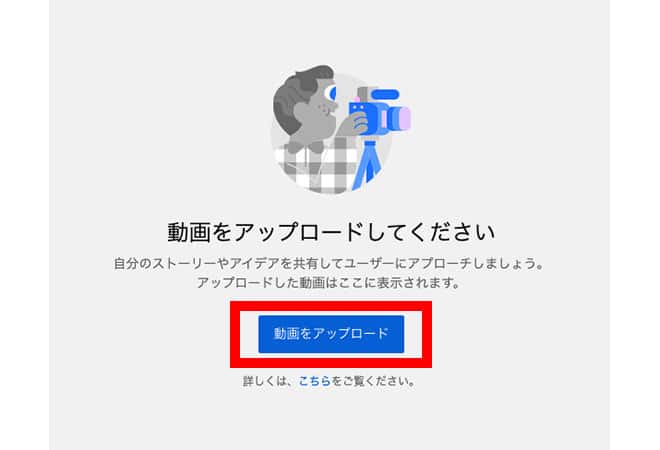
動画の投稿については以下の記事で詳しく解説しているので、こちらを参考にしてみてください。
YouTubeでチャンネルを作成したらやっておきたい2つの設定

- ブランディングの設定
- 基本情報の設定
の2つです。
それぞれの設定について解説していきます。
設定1. ブランディングの設定
ブランディングの設定では、YouTubeチャンネルの
- プロフィール写真
- バナー画像
- 動画の透かし
上記3点を設定できます。
プロフィール写真はチャンネルのアイコンとして表示される画像で、バナー画像はチャンネルのトップページに表示される画像です。
動画の透かしは、動画を再生中の画面の右下に表示される画像です。
これらをしっかりと設定しておくことで、チャンネルのブランディングをおこなえます。
設定2. 基本情報の設定
基本情報では、チャンネルの基本情報の設定がおこなえます。
設定できるのは、
- チャンネル名
- チャンネルの説明
- リンク
- 連作先情報
の4つです。
チャンネル名はこちらでいつでも変更できますが、頻繁に変えると視聴者が混乱するので、その点に注意しながら変更しましょう。
チャンネルの説明は、「このチャンネルがどういった内容の動画を発信するチャンネルか」について記載する項目です。
日本語だけなくさまざまな言語で説明を追加できるようになっています。
リンクは外部サイトやSNSへのリンクを設置できる箇所です。
YouTubeから自社サイトやSNSへ誘導する際に活用しましょう。
連作先情報にはメールや電話番号を設定可能です。
動画経由で問い合わせが来る可能性があるので、設定しておくことをおすすめします。
YouTubeでチャンネルを作成する際の注意点

しっかりと見てもらえるチャンネルにするためにはいくつか注意するべきポイントがあります。
これから紹介する3つのポイントを意識せずにチャンネルの作成や運営をおこなってしまうと、どれだけ時間を費やしても一向にチャンネル登録者の増えないチャンネルになってしまいかねません。
これから紹介する注意点をしっかりと意識しながらチャンネルの作成・運営をおこなうようにしましょう。
注意点1. チャンネルのコンセプトをしっかりと決めておく
YouTubeのチャンネルを作成する場合、事前にチャンネルのコンセプトをしっかりと決めておく必要があります。
コンセプトは、そのチャンネルの「特徴」ようなものです。
例えば、「ただガジェットを紹介するチャンネル」ではなく、「初心者でもわかりやすいようにガジェットを紹介するチャンネル」といったイメージです。
コンセプトがしっかりとしているとファンが増えやすくなるので、忘れずに設定しておくようにしましょう。
注意点2. 投稿する動画のネタをいくつか考えておく
YouTubeのチャンネルを効率的に伸ばしていきたいのであればコンスタントな動画の投稿が大切です。
単に動画の投稿本数を増やせばいいわけではありませんが、数本動画を投稿しただけでは、まずチャンネルは伸びません。
また、仮に最初の数本の動画がうまくヒットしたとしても、次の動画を投稿するまでに時間があいてしまうと視聴者は離れてしまいます。
そうなってしまわないためにも、チャンネルを開設する前にいくつか動画のネタを考えておく必要があるわけです。
明確な基準はありませんが、最低でも10本、できれば20本程度は動画のネタを考えておくようにしましょう。
注意点3.「何のチャンネルか」がひと目でわかるチャンネル名をつける
YouTubeのチャンネルを作成する場合チャンネル名を設定しなくてはいけません。
チャンネル名をつける際は、何のチャンネルかがひと目でわかる工夫をしましょう。
例えば、iPhoneの使い方について解説するチャンネルであれば「iPhoneの教科書」、ガジェットを紹介するチャンネルであれば「◯◯のガジェットチャンネル」といったイメージです。
何のチャンネルがひと目でわかるチャンネル名にしていると、その情報を探しているユーザーの目にとまりやすくなりますし、専門的なチャンネルだと認識してもらいやすくなります。
チャンネル名はいつでも変更できますが、チャンネル名を変更すると既存のユーザーが混乱してしまうので、最初にしっかりと考えた上でチャンネル名を設定しましょう。
YouTubeのサムネイルの作り方を知りたい場合は、こちらの記事もチェックしてみてください。
まとめ:YouTubeチャンネルを作成して動画を投稿してみよう

はじめてチャンネルを開設する方でも、5〜10分程度で開設できます。
チャンネルの開設のやり方がわからず、YouTubeの利用になかなか踏み切れなかった方もこの機会に始められてみてはいかがでしょうか?
実際に開設した後は、今回紹介した設定をしっかりとおこない、3つの注意点に注意しながらチャンネルを運営していくようにしましょう。
YouTubeでチャンネルを解説した後は動画の投稿が必要ですが、YouTubeに動画を投稿する方法については以下の記事が参考にしてみてください。
「動画を使ったWebマーケティングに活路を見出したい」という方へ向けて、動画マーケティングの導入方法や施策をまとめた資料もご用意しています。
ぜひ以下のバナーからダウンロードしてご活用ください。




















